Olá caros leitores e grandes estudantes do WordPress!
Sinta-se bem vindo a começar a explorar uma nova parte desse fabuloso CMS, a etapa de configurações. Nos artigos publicados até agora da série WordPress a Fundo! já exploramos algumas opções dessa parte, mas agora tudo será explicado nos mínimos detalhes para que a nossa proposta seja realmente cumprida e você torne-se um “expert”, um Power-user em WordPress.
Toda a configuração encontra-se dentro do Painel de Administração do WordPress, agrupados num Painel chamado ‘Configurações’ e dividida em 7 partes, também conhecido como sub menus ou ainda sub painéis e são eles [figura 1]:
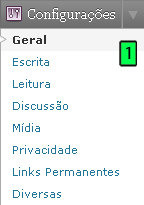
- Geral: controla as configurações básicas do seu WordPress, tais como o título, localização, formato de data e outros;
- Escrita: são definidas as opções para a escrita de um novo post, além da possiblidade de acionar o recurso de publicação por e-mail;
- Leitura: com opções que irão definir a forma de leitura do WordPress, da página inicial, quantidade de posts, entre outros;
- Discussão: com opções relacionadas à entrada e saída de comentários, pingbacks e trackbacks, além de definir em que circunstância o WordPress deve enviar e-mails e configurações para moderação. Também inclui as opções do uso dos Avatares;
- Mídia: permite definir o tamanho padrão das imagens, incluindo as miniaturas e também opções para os códigos incorporados;
- Privacidade: defina a visibilidade do WordPress, incluindo para os mecanismos de busca;
- Links Permanentes: personalize os links do WordPress, com opções padrões ou personalizadas;
- Diversas: com opções que não se encaixam em outras partes, tais como definir a pasta de armazenamento dos arquivos enviados, organização desses arquivos e outros.
Portanto, a partir de agora, todas as características e opções desses sub painéis serão totalmente explicados.
Configurações Gerais
Disponível em ‘Configurações > Geral’, possui as seguintes opções [figura 2]:
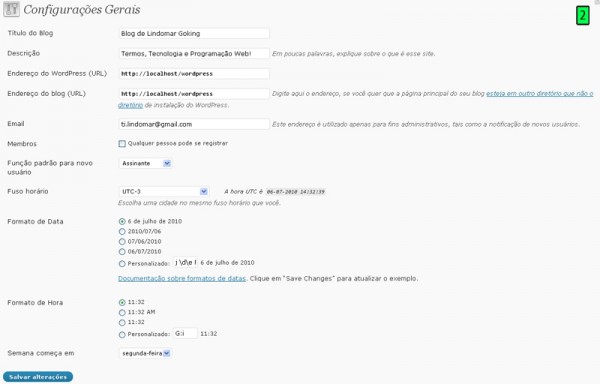
- Título do Blog: é o nome do blog, que irá aparece no título do navegador em todas as páginas. Também será usado para identifica-lo nos leitores de Feed;
- Descrição: defina em poucas palavras o assunto do seu blog, podendo ser o slogan ou uma frase curta que chame a atenção dos visitantes;
- Endereço do WordPress (URL): insira o endereço web completo de onde o núcleo do WordPress está instalado. Se, por exemplo, seu WordPress está instalado numa pasta chamada ‘blog’, o endereço deverá ser
http://seudominio.com/blog
Se estiver instalado na raiz do domínio, o endereço deverá ser
http://seudominio.com
O WordPress irá completar automaticamente com a barra (/) no final, ao carregar seu conteúdo; - Endereço do blog (URL): aqui deve ser inserido o endereço da internet que seus visitantes irão digitar, geralmente igual à opção anterior. Mas é possível instalar o WordPress num diretório diferente do apresentado nessa opção.
- Email: defina o e-mail para fins administrativos. É para ele que será enviada a notificação, quando: Um novo membro se registra, caso essa possiblidade esteja ativado na opção seguinte; Algum comentário precisar de aprovação em caso da opção ‘Um administrador sempre tem que aprovar o comentário’ estiver marcada em ‘Configurações > Discussão’; Vale lembrar que esse e-mail pode ser diferente do usuário administrador do WordPress, que por padrão é o admin.
- Membros: marcando a opção ‘Qualquer pessoa pode se registrar’, o registro de usuário poderá ser feito por qualquer visitante, tanto na tela de login [figura 3]

quanto pela widget Meta [figura 4];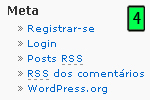
- Função padrão para novo usuário: escolha o nível de usuário padrão para os novos registros, feito pelo administrador, em ‘Usuários > Adicionar novo’ ou pelo próprio visitante, como já explicado na opção anterior;
- Fuso horário: é possível escolher na lista suspensa a sua cidade ou aquela que possui o mesmo fuso horário. Caso não consiga identifica-la, é possível definir a hora manualmente selecionando a UTC correspondente. Mais informações em outros artigos aqui do Webmaster.pt ou na Wikipédia;
- Formato de Data: defina o formato de data que será exibido no seu WordPress, utilizando as quatro opções disponíveis ou definindo uma personalizada. Um exemplo é mostrado nessa parte, conforme destacado na figura 5:

O exemplo apenas será atualizado, em caso de mudança de data, ao clicar no botão ‘Salvar alterações’. A personalização requer alguns conhecimentos mais avançados. Para isso, leia o artigo no próprio Codex do WordPress que trata do assunto; - Formato de Hora: o mesmo para data é aplicado aqui na hora, mas com apenas três opções disponíveis;
- Semana começa em: defina na caixa suspensa o dia da semana preferido. Será aplicado no widget ‘Agenda’, por exemplo [figura 6]:
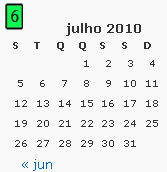
Escolhendo ‘segunda-feira’, essa será a primeira coluna do calendário gerado pelo widget. - Salvar alterações: qualquer mudança para ser aplicada no WordPress, deverá ser salva através desse botão;
A primeira parte está concluída. Tenho certeza de que você aprendeu muito hoje e por isso te convido a ler a segunda parte, pois é um assunto de extrema importância.
Em caso de dúvidas, sugestões, críticas ou elogios pode usar os comentários a vontade. Estou querendo te ouvir.
Fiquem na paz e até a próxima!
Links Úteis e Referências
- http://codex.wordpress.org/Administration_Panels#General
- http://codex.wordpress.org/Settings_General_SubPanel
- http://pt.wikipedia.org/wiki/Tempo_Universal_Coordenado
- http://codex.wordpress.org/Formatting_Date_and_Time


3 Responses
Minha cabeça está fervilhando com tantas informações. mais estou disposta á aprendenr TUDO sobre o wordpress 🙂
esse manual foi a minha salvação 🙂
Parabéns… Tutorial muito bem explicado! Uma grande fonte de ajuda para quem é novato neste ramo de blog.
Nota 10…
Estou com a cabeça queimando a vários dias sobre o que pode ter acontecido com o blog que administro.
Tentarei passar as informações possíveis para que possam me ajudar.
Relação dos problemas:
1- A data da aba do TEMA CHOCO DEMO não está sendo alterado corretamente, não segue a sequência do dia do mês. (onde corrigir isso?)
2- Consigo postar as matérias, mas não consigo selecionar o título após divulgar a página nem entrar em EDITAR após postada.
3- Na página pública não está aparecendo as informações como ARQUIVO, LOGIN, ESTATÍSTICAS (não aparece nada).